

S7-1200 CPU与S7-200 SMART S7通信指南
电子说
描述
S7-1200 CPU 与 S7-200 SMART S7 通信(S7-1200 作为客户端)
S7-1200 CPU 固件版本 V2.0 及其以上,本体集成的 PROFINET 通信接口可以做 S7 通信客户端。S7-1200 仅支持 S7 单边通信,做客户端仅需单边组态连接和编程,而做服务器端则只需准备好通信的数据即可。S7-1200 系统预留了 8 个可组态的 S7 连接资源,考虑上 6 个动态连接资源,最多可组态 14 个客户端的 S7 连接。
S7-200 SMART CPU 固件版本 V2.0 及其以上,本体集成的 PROFINET 通信接口支持 S7 通信,可以通过向导或使用 GET/PUT 指令两种方式实现,最多可以建立 16 个 S7 连接,其中包括:8 个客户端,8 个服务器。
本文以S7-1200 作客户端与S7-200 SMART 进行 S7 通信为例,加以说明。
硬件和软件需求及所完成的通信任务
硬件:
① S7-1200 CPU 固件版本 V4.4(文档中S7-1215 DC/DC/DC 订货号:6ES7215-1AG40-0XB0)
② S7-200 SMART 标准 CPU 固件版本 V2.5 (文档中S7-ST40 DC/DC/DC 订货号:6ES7288-1ST40-0AA0)
③ PC (带以太网卡),TP电缆(以太网电缆)
软件:
① TIA STEP7 V16
② STEP7-MicroWIN SMART V2.5
所完成的通信任务:
① S7-1200 将通信数据区 DB8 中的 20 个字节发送到 S7-200 SMART 以 VB0 开始的连续 20 个字节中。
② S7-1200 读取S7-200 SMART 中以 VB100 开始的连续 20 个字节的数据并存储到 S7-1200 的数据区 DB9 中。
S7-1200侧组态和编程
1. 新建项目
在项目中,添加 S7-1215 DC/DC/DC,并为其添加子网和分配 IP 地址,如图 1 所示。
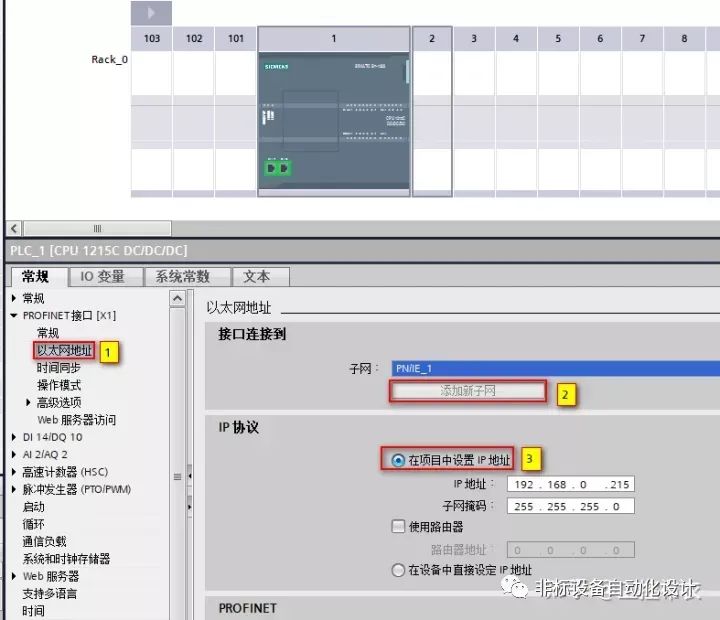
图1 S7-1215 DC/DC/DC
2. 激活时钟存储器
在硬件组态中选择系统和时钟存储器,并激活,如图 2 所示。
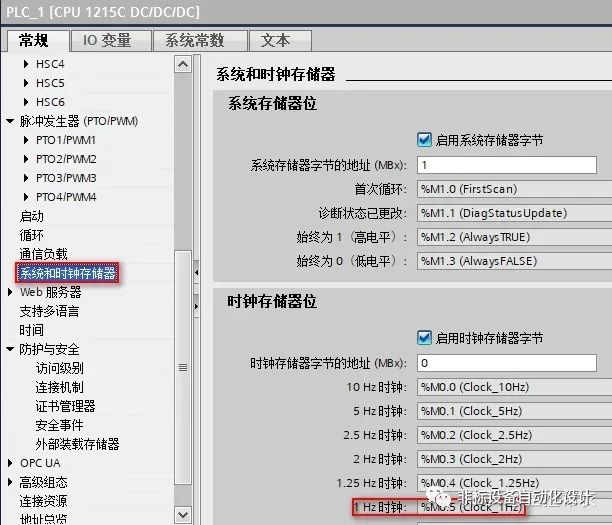
图2 时钟存储器
3. 在 OB1 中调用 PUT/GET 指令
通过点击 PUT/GET 指令块右上角的蓝色图标开始组态 S7 连接,如图 3 所示。
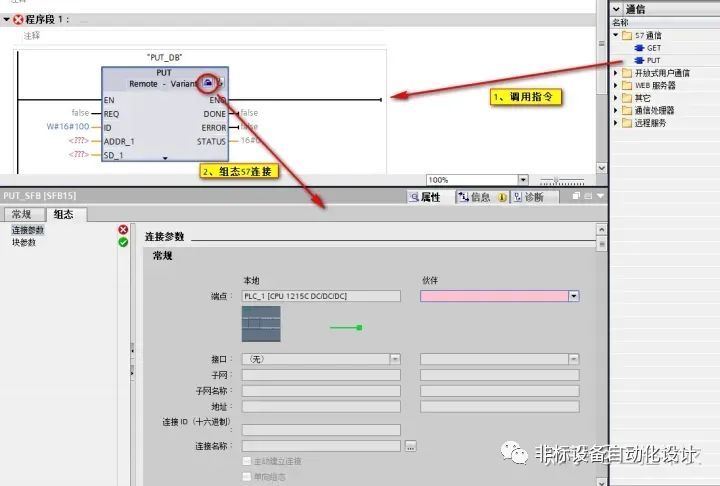
图3 调用指令
4. 组态 S7 连接
在伙伴侧选择“未指定”,TIA 软件会自动创建一个 S7 连接(如:S7_连接_1),自动分配连接 ID ,并自动将该 ID 号关联到"PUT"指令的 ID 管脚(如:W#16#100)
在地址栏输入通信伙伴的 IP 地址,本示例中 S7-200 SMART CPU 的 IP 地址为192.168.0.200。
务必确认该连接 S7-1200 侧“主动建立连接”被勾选,如图 4 所示。
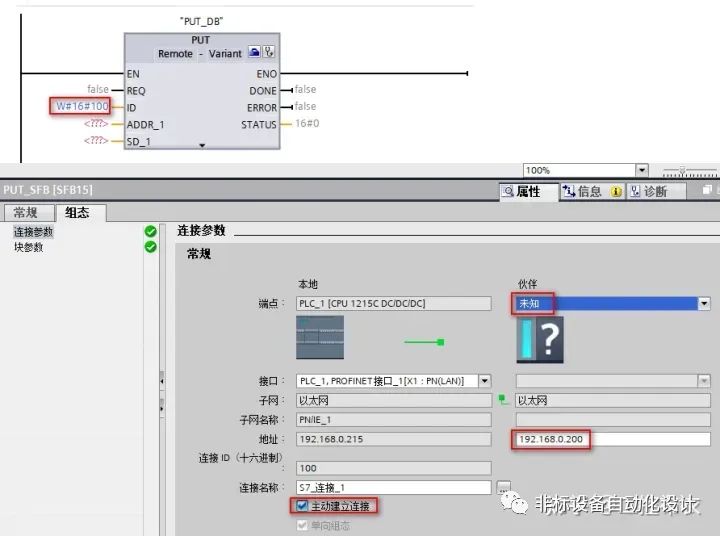
图4 组态 S7 连接
5. 设置 TSAP
指令块组态完毕后,打开“网络视图”---“连接”选项卡,可以看到 TIA 自动创建的连接,打开该连接属性后,可以为连接设置 TSAP,默认值为03.00;S7-200 SMART 侧的 TSAP 只能设置为 03.00 或 03.01,如图 5 所示。
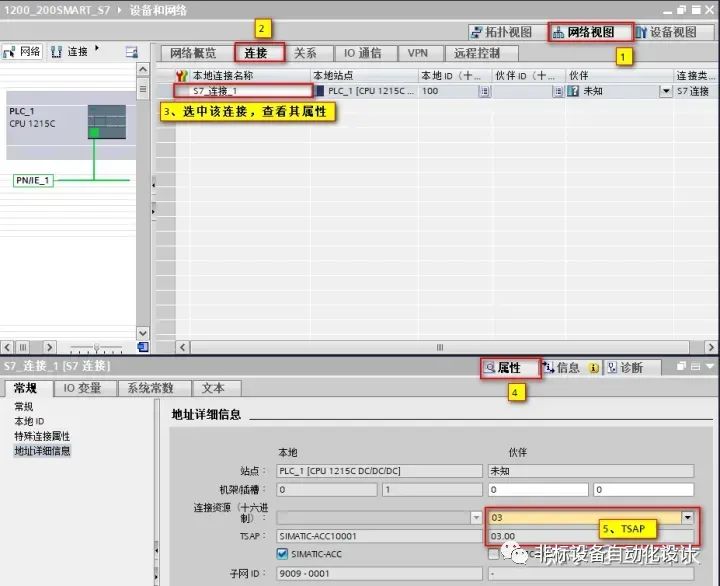
图5 设置TSAP
至此,S7-1200 与 S7-200 SMART 之间 S7 通信连接建立完毕,接下来就是编程了。
6. 创建 DB
依据要求,创建 DB 数据区,并建立相应数组,分别命名为 Write、Read,如图 6 所示。
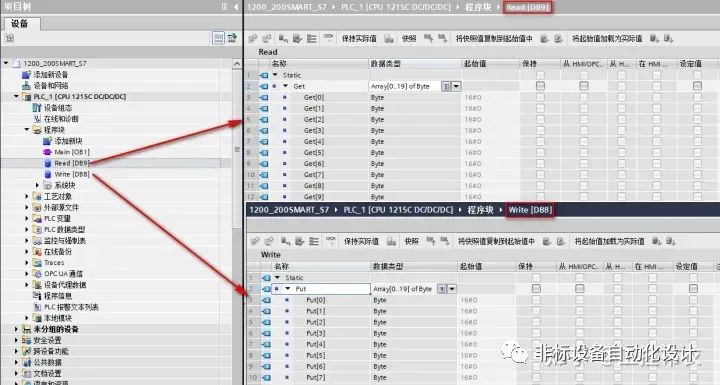
图6 创建 DB
7. 完善指令
根据 PUT/GET 指令各个管脚的含义,进行正确编程,如图 7 所示。
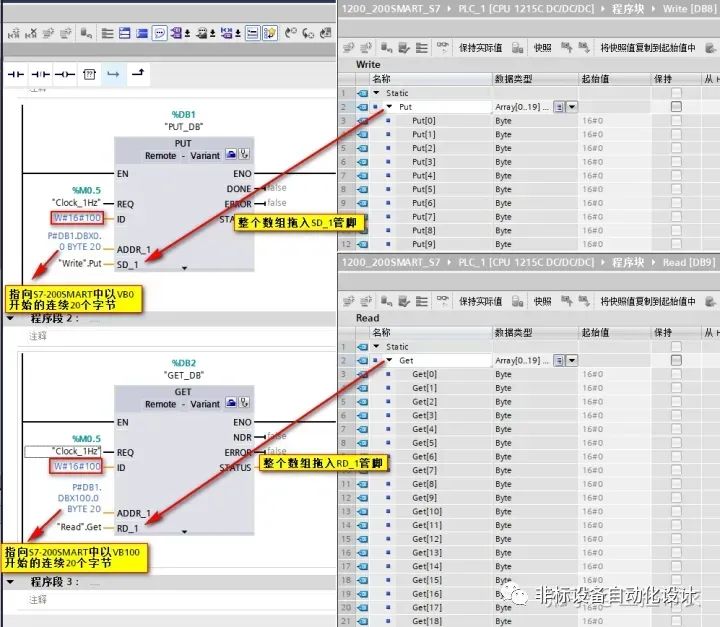
图7 完善指令
注意:
S7-200 SMART 中 V 区对应于 DB1,即在 PUT 指令中使用的通信伙伴数据区 ADDR_1=P#DB1.DBX0.0 BYTE 20 对应 S7-200 SMART 中的 VB0-VB19。
对于同一个 S7 连接,PUT/GET 指令的 ID 号要相同。
S7-200 SMART侧组态
本文档中S7-200 SMART 作服务器,占用 S7-200 SMART CPU 的 S7 被动连接资源,CPU 中不需要做任何编程,只需设定 CPU 的 IP 地址和在 S7-1200 中设置的伙伴 IP 地址一致即可(图3),如图 8 所示。
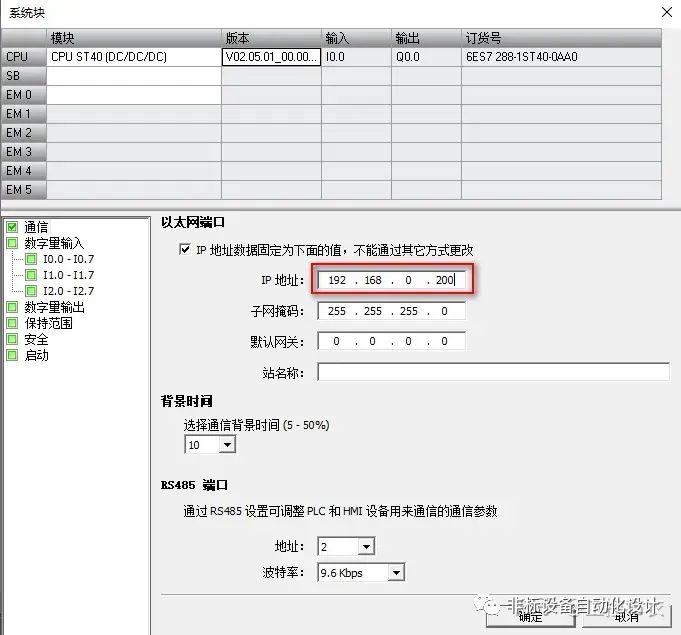
图8 S7-200 SMART
通信测试
连接状态
S7 连接成功的建立是调用 PUT/GET 指令的基础,S7 连接成功建立后,方能正确执行 PUT/GET 指令。在 TIA 软件的网络视图中,转至在线,可以监控 S7 连接状态,如图 9 所示。

图9 S7 连接状态
数据交互
通过在线监控查看两者之间的数据交互是否正确,如图 10 、图 11 所示。
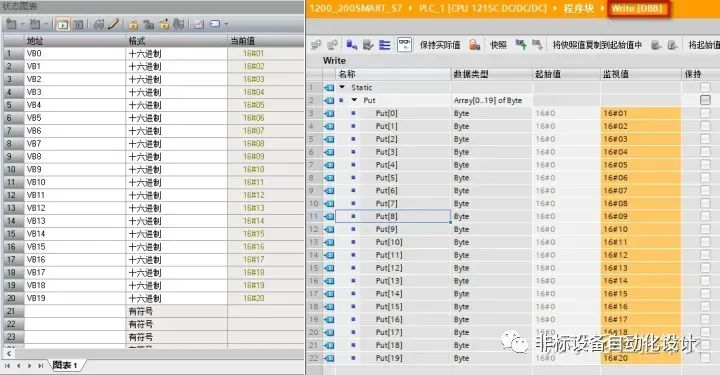
图10 DB8 数据
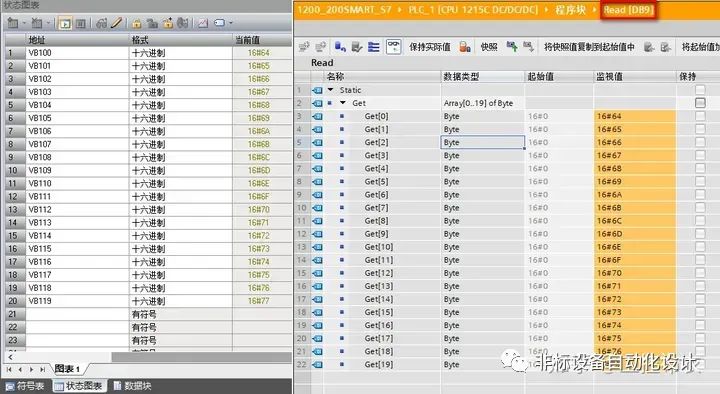
图11 DB9 数据
审核编辑:汤梓红
-
S7协议读取西门子S7-200 Smart PLC数据2024-07-11 14634
-
PLC西门子S7-200smart和S7-1200的区别?2023-11-17 15635
-
S7-200 SMART 通信端口以及连接方式2023-08-14 5011
-
S7-1500与S7-200 SMART的PROFINET IO通信配置2023-07-02 13626
-
一文解析S7-1200与S7-1500 S7通信2023-05-15 6857
-
S7-1200 CPU与S7-200 SMART S7通信教程2023-05-06 8806
-
Python Snap7实现S7-1200 PLC通信控制2023-04-17 750
-
S7-200 SMART如何下载程序?2023-03-29 5864
-
西门子s7-200smart与s7-1200PLC通信技术2022-11-17 10463
-
S7-1200侧硬件组态和网络组态2022-04-07 4956
-
如何在S7-1200和S7-200 Smart之间进行S7单边通信2021-01-15 3764
-
S7-200SMART CPU与S7-1200进行S7通信的方法2020-12-22 2897
-
S7-1200和S7-1200进行S7通信的详细资料说明2019-08-17 30773
-
西门子S7-200到S7-1200的软件转换工具2015-05-08 1925
全部0条评论

快来发表一下你的评论吧 !

